在设计与插画的世界里,掌握软件的精细功能能够开启无限创意的大门。今天,我们将深入探讨如何在adobe Illustrator这一强大的矢量图形处理工具中,绘制出既自然又优雅的波浪线。Adobe Illustrator以其精准的矢量控制和丰富的绘图工具而闻名,对于追求细节与创意表达的设计师而言,绘制波浪线不仅是一项基础技能,更是展现个人风格的绝佳机会。无论是设计海洋主题的海报、绘制动态的背景,还是增添文字排版的活力,流畅的波浪线都能为作品带来一抹灵动的气息。接下来,我们将一步步指导您,从选择正确的工具开始,到调整曲线的微妙之处,直至完成令人赏心悦目的波浪线条,让您的设计作品焕发新生。
通过使用钢笔工具绘制锚点并调整其路径,即可在AI中创建波浪线。可以通过平滑和添加渐变(可选)进一步自定义波浪线。
如何绘制AI波浪线
步骤1:创建新文件
在您的AI软件中,创建一张新画布。将文档大小设置为所需波浪线的大小。
步骤2:使用钢笔工具绘制波浪线
选择钢笔工具(P),然后在画布上单击创建锚点。沿波浪的路径继续单击,创建锚点。
步骤3:调整锚点和路径
通过使用直接选择工具(A),拖动锚点以调整波浪的形状。使用转换工具(Q)缩放和旋转路径。
步骤4:添加平滑(可选)
要平滑波浪线,请选择路径,然后在“对象”菜单中选择“路径”>“简化”。这将减少锚点的数量,使波浪线更光滑。
步骤5:添加渐变(可选)
若要为波浪线添加渐变,请选择路径,然后在“对象”菜单中选择“填充”>“渐变”。选择您想要的颜色,并调整渐变填充以匹配您的设计。
步骤6:完成
完成波浪线后,您可以对其进行微调以使其符合您的需要。将它添加到您的设计中,或将其导出为要用于其他项目的图像。
以上就是ai波浪线怎么画的详细内容,更多请关注其它相关文章!
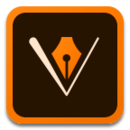








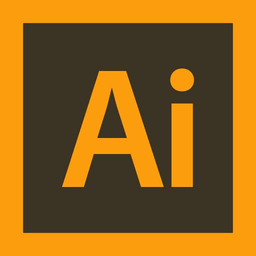

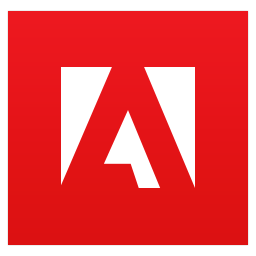
 相关攻略
相关攻略
 近期热点
近期热点
 最新攻略
最新攻略